360安全浏览器设置鼠标双击关闭对应标签页的方法
时间:2024-01-29 12:00:13作者:极光下载站人气:0
360安全浏览器是我们非常喜欢的一款操作挼浏览器,在日常生活中被大家广泛使用,且常常被大家用来进行搜索和登录重要的网站,其中,有小伙伴在使用该浏览器的时候,需要在浏览器中打开很多的标签页,而想要快速的关闭这些网页的时候,那么给如何设置呢,其实我们可以设置鼠标左键双击需要关闭的标签页就可以快速的将指定标签关闭了,十分的简单,下方是关于如何使用360安全浏览器设置鼠标双击关闭标签页的具体操作方法,如果你需要的情况下可以看看方法教程,希望对大家有所帮助。

方法步骤
1.当我们进入到页面之后,在页面的右侧位置将【三】图标找到之后进行点击一下。
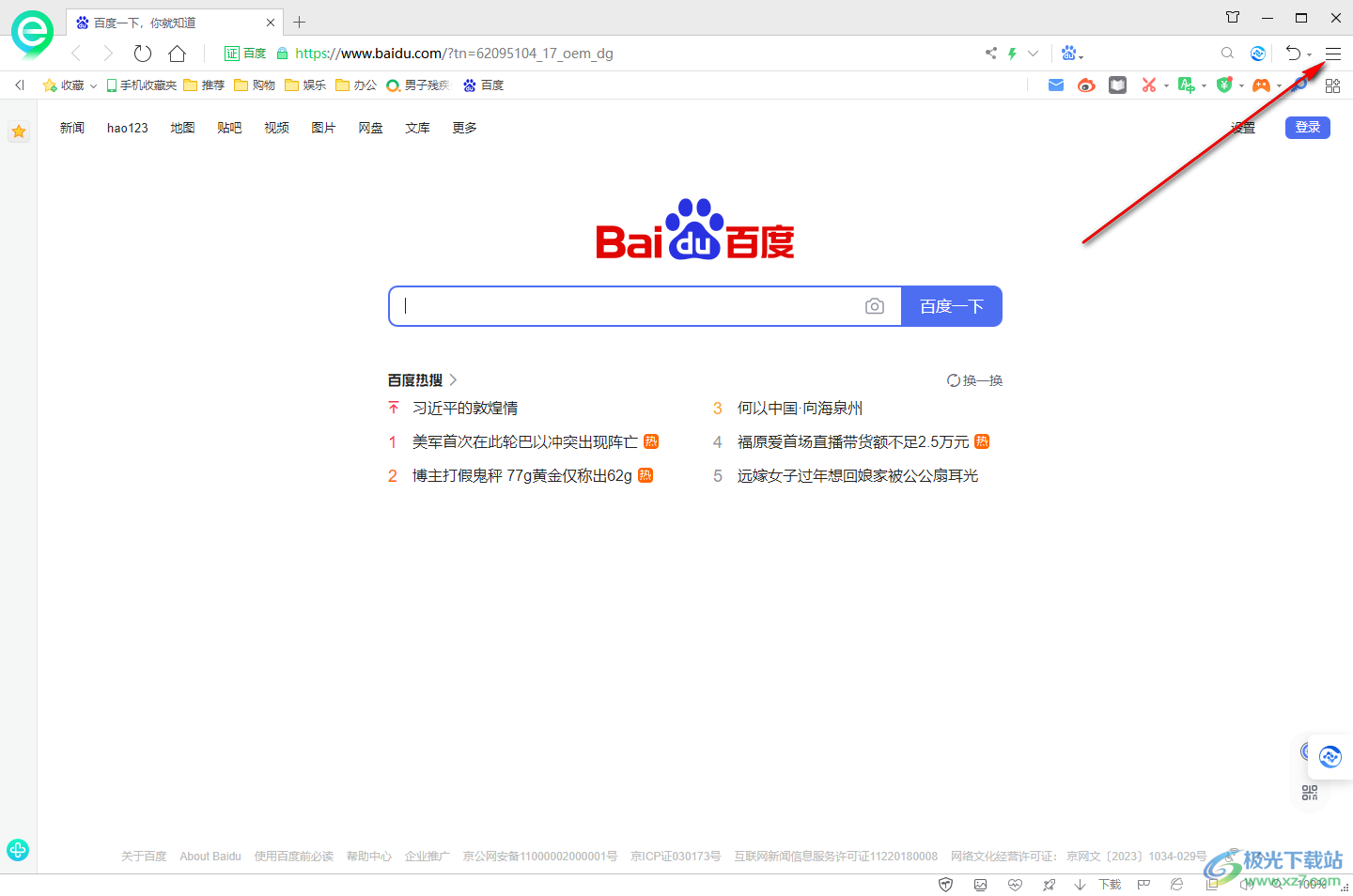
2.那么即可在下方的位置出现一些功能选项,我们直接将【设置】选项点击一下进入。
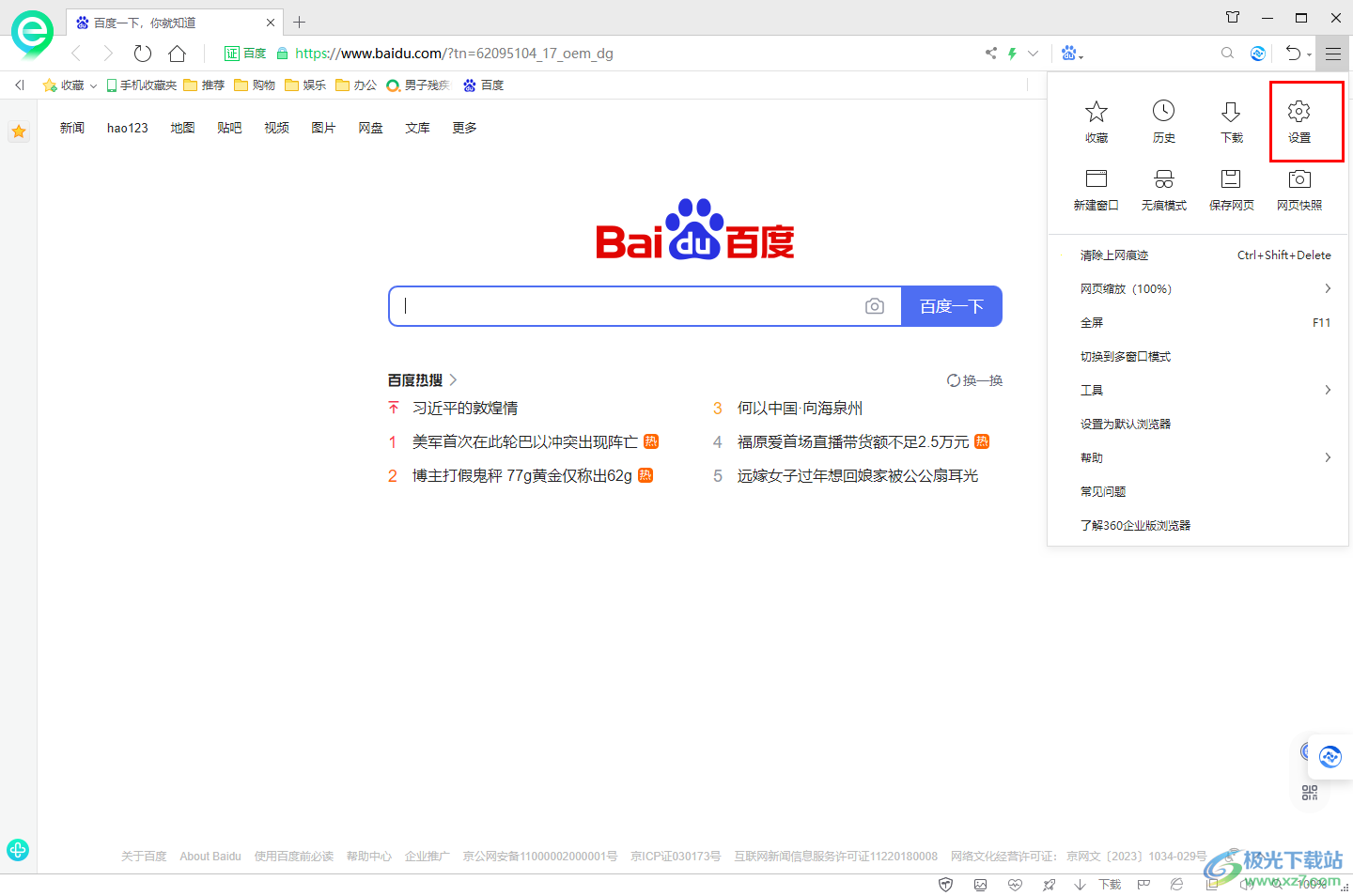
3.随后,即可打开该浏览器的设置窗口,我们需要将该浏览器左侧的【标签设置】选项点击一下,在右侧找到【双击关闭对应标签】选项。
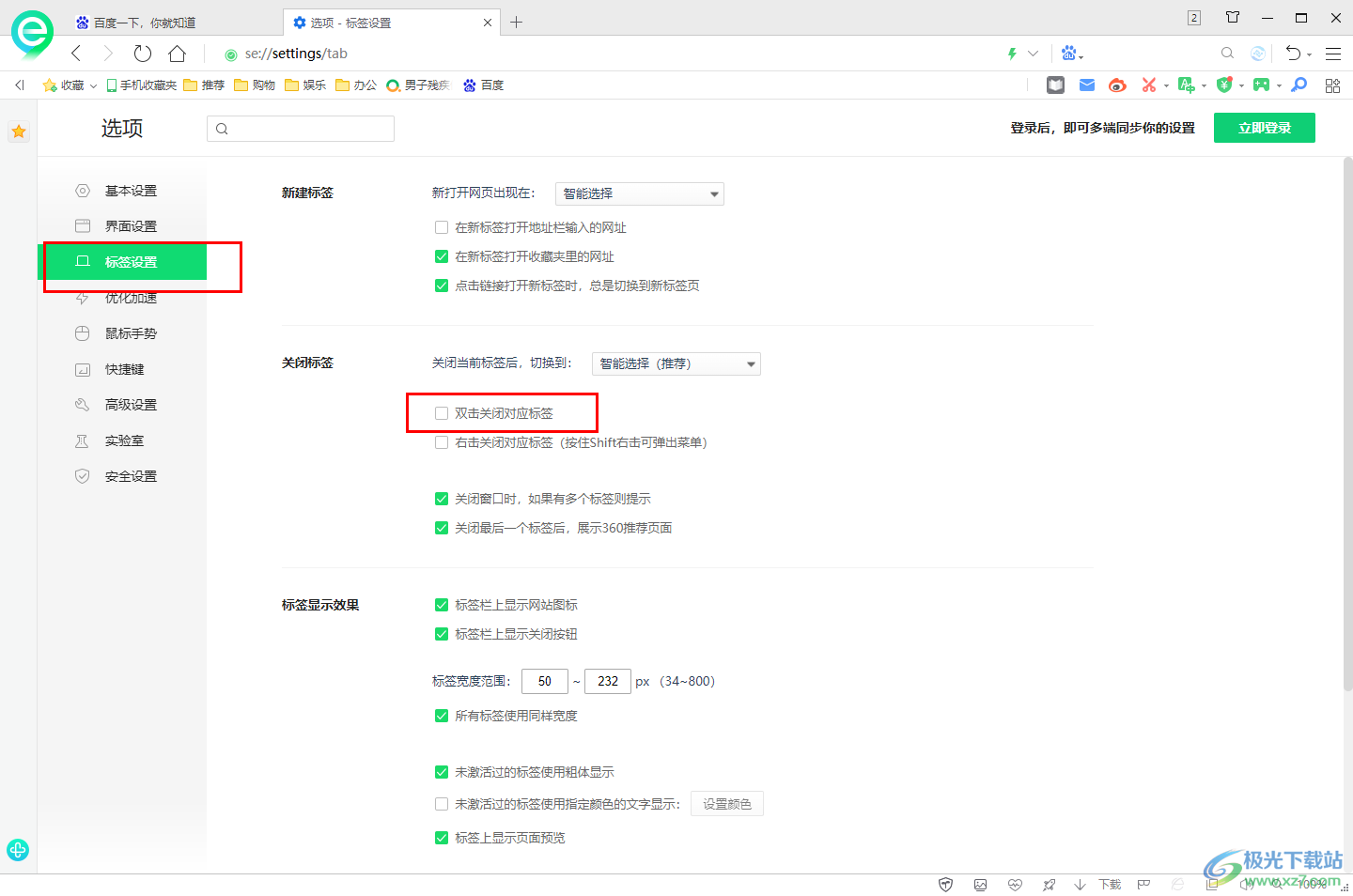
4.将该选项用鼠标左键将前面方框进行点击一下勾选启用就好了。

5.这是我们随便新建一个新的标签页,然后将鼠标定位到该标签页名称的位置进行鼠标左键双击一下,即可将该标签关闭。
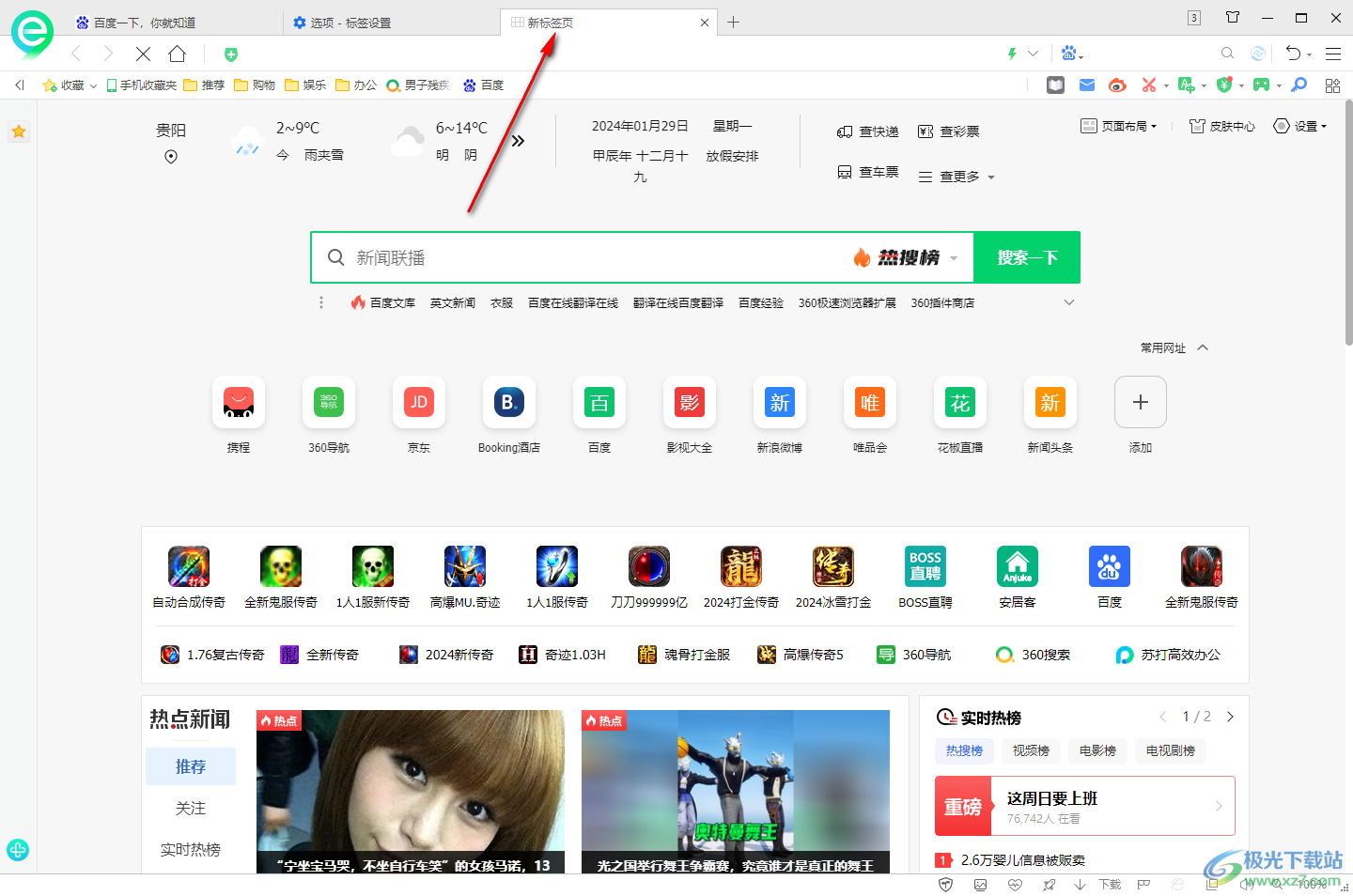
以上就是关于如何使用360安全浏览器设置双击关闭对应标签页的具体操作方法,我们想要快速的将打开的标签页进行关闭的时候,就可以通过设置鼠标双击标签页名称进行快速的关闭就好了,十分的简单且方便,感兴趣的话可以操作试试。

大小:106 MB版本:v14.2.1058.0 最新版环境:WinAll, WinXP, Win7, Win10
- 进入下载

网友评论